
สารบัญ:
- ผู้เขียน John Day [email protected].
- Public 2024-01-30 13:04.
- แก้ไขล่าสุด 2025-01-23 15:12.
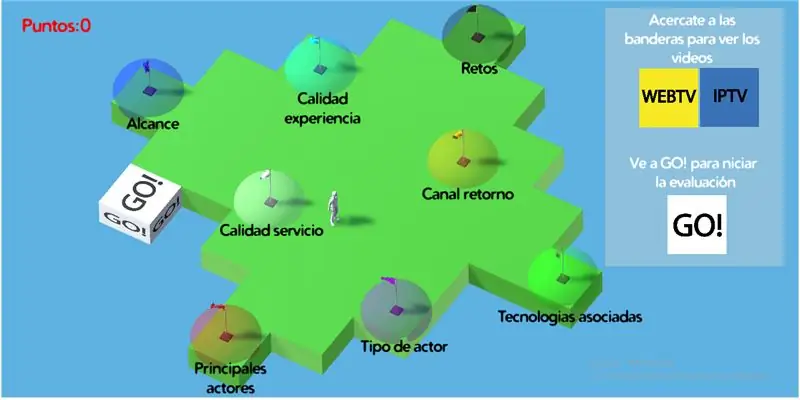
Go es Modelo funcional de un sistema Multimedia เครือข่าย en la interacción con mundo virtual en 3D por medio de gamificación y objeto físico, el cual permite el aprendizaje y evaluación de los temas IpTV y WebTV, dicha en enanza en que son conceptual, metodológico y funcional.
เอล modelo consta de tres partes las cuales cada una será un paso a realizar:
1.โปรแกรม en Unity
2. Construcción del montaje y código en Arduino
3. Implementación del objeto físico กับ el montaje
ขั้นตอนที่ 1: Paso 1: Realización Del Código En Unity

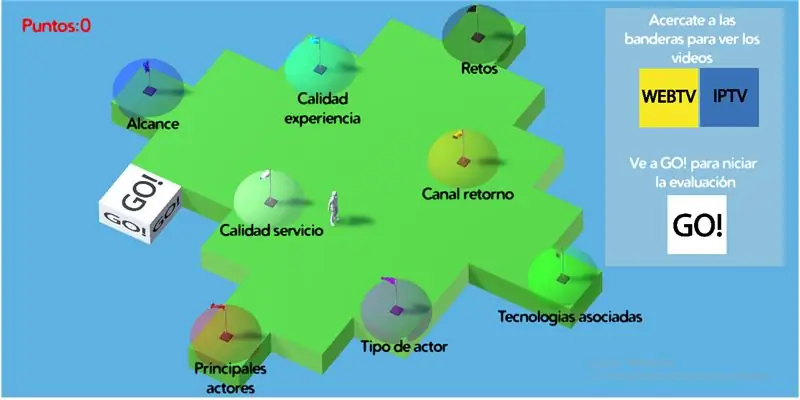
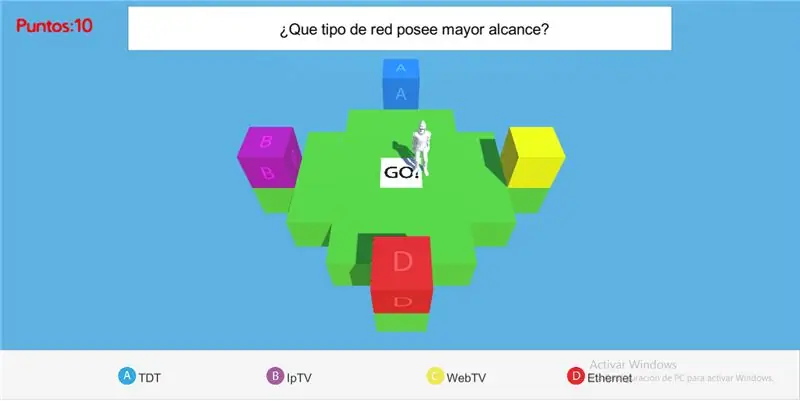
ไปแสร้งทำเป็นเป็นไปโดยเปล่าประโยชน์ que permita mediante el uso y reproducción de vídeos, enseñar sobre WebTV e IPTV, para luego evaluar al usuario sobre lo presentado sobre estos temas.
La mecánica de juego es muy sencilla, una vez que comience el juego, el usuario caerá en un espacio con diferentes islas/banderas y al acercarse a cada una de ellas, ทำซ้ำอดีตในวิดีโอ ลา บันเดรา ทางเลือกที่มากกว่าสำหรับวิดีโอที่ต้องการ que mire hasta que los reproduzca todos, dichos vídeos no solo suman puntos, también son necesarios para response las preguntas de las siguientes actividades Una vez el usuario vea los vídeos, deberá dirigirse a la casilla "Go" y apretar el botón de acción para ต่อเนื่อง.
Las siguientes actividades แสร้งทำเป็นประเมินโดยคำนึงถึง 3 เคล็ดลับ (แนวความคิด metodológico y funcional), por eso, las actividades subsecuentes están diseñadas para aplicar cada uno de ellos beginningivamente Por cada actividad que el usuario responsea correctamente, se le sumaran puntos
Por ultimo, dependiendo de la cantidad de actividades resueltas y sus puntos, se le mostrara un mensaje al usuario indicando que la actividad ha acabado
en este paso se dejan las imágenes pertinentes de la actividad y el comparisonivo package del código en Unity. เข้าสู่ระบบ
ขั้นตอนที่ 2: Paso 2: Código En Arduino Y Montaje
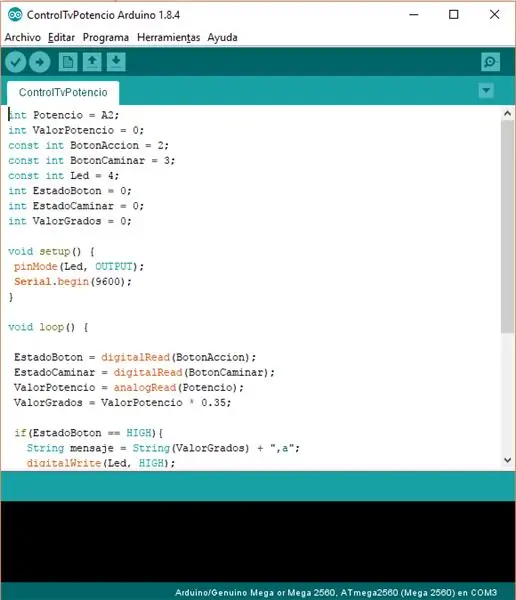


Ahora ดำเนินการตามความเป็นจริง el código y el montaje en arduino
คอร์ดิโก:
El código และ Arduino debe realizar las siguientes tres tareas:Crear un mensaje (cadena String) cada que se mueva el potenciómetro o se oprima un botón. Encender un Led cuando uno de los botones ทะเล accionado Enviar el mensaje con las acciones hechas mediante puerto serial al programa และ Unity
El código es sencillo และ consta de declaraciones de las variables, los botones, el potenciómetro y el Led
หมายเหตุ: El valor que genera un potenciómetro es de 1 a 1024, y cómo debemos simular el giro de un personaje, es decir, 360 grados, se multiplica el valor arrojado por el potenciómetro por 0.35
Se adjunta el código และ Arduino
มอนทาเจ:
El montaje debe ser realizo, primero en circuits.io o parecidos para simular su buen funcionamiento, y luego en físico con los componentes que se muestran en las imágenes.
ขั้นตอนที่ 3: Paso 3: Montaje En El Objeto Físico
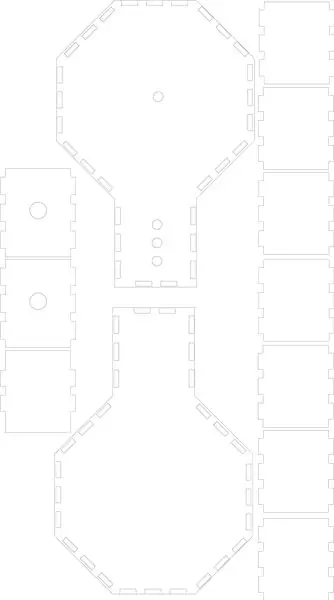

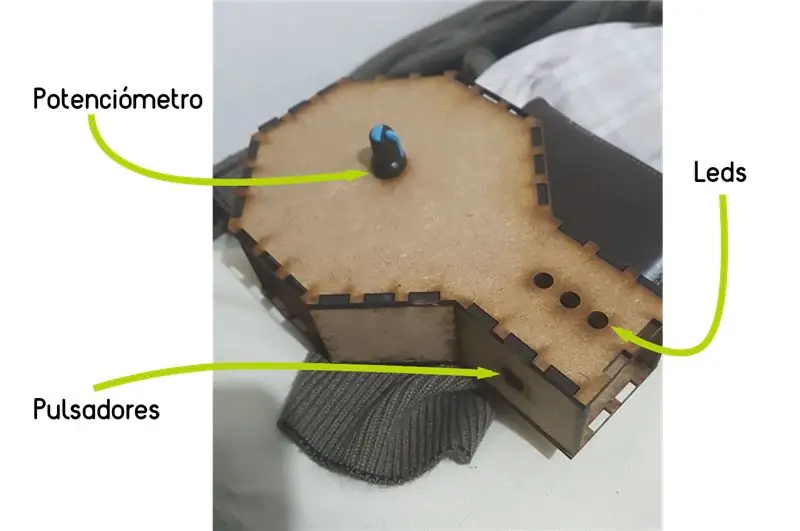
Para realizar el esquema del objeto físico de GO, se utilizó un editor de กราฟฟิค vectoriales. En el cual se ve reflejado en la imagen ซูบีดา.
A partir de este esquema se realizó el corte de las piezas en un MDF ขนาด 40cmx30cm.
สิ่งที่ต้องทำ esto ผลa el control físico para poder interactiveuar en el mundo 3D de GO. การใช้งานตามขั้นตอนในการใช้งาน Arduino และองค์ประกอบอิเล็กโทรนิโก, es decir, เมตร el montaje hecho con anterioridad dentro de nuestro objeto físico.
ขั้นตอนที่ 4: Disfruta
Ya tienes tu เกมการศึกษา en Unity que se comunica con un objeto físico en arduino mediante puerto serial;)
แนะนำ:
การลอยแบบอะคูสติกด้วย Arduino Uno ทีละขั้นตอน (8 ขั้นตอน): 8 ขั้นตอน

การลอยแบบอะคูสติกด้วย Arduino Uno ทีละขั้นตอน (8 ขั้นตอน): ตัวแปลงสัญญาณเสียงล้ำเสียง L298N Dc ตัวเมียอะแดปเตอร์จ่ายไฟพร้อมขา DC ตัวผู้ Arduino UNOBreadboardวิธีการทำงาน: ก่อนอื่น คุณอัปโหลดรหัสไปยัง Arduino Uno (เป็นไมโครคอนโทรลเลอร์ที่ติดตั้งดิจิตอล และพอร์ตแอนะล็อกเพื่อแปลงรหัส (C++)
รันเกม Jump โดยใช้ Unity, BT Arduino, Ultrasonic Sensor: 14 ขั้นตอน

รันเกม Jump โดยใช้ Unity, BT Arduino, Ultrasonic Sensor: หลังจากประสบความสำเร็จในโครงการ Unity Multiplayer 3D Hologram Game และ Hologram Projector สำหรับพีซี นี่เป็นโครงการที่สองในความสามัคคี ดังนั้นเพื่อให้โครงการเต็มรูปแบบตั้งแต่ต้นจนจบเกมต้องใช้เวลามากในการศึกษา เมื่อฉันเริ่ม
Arduino Game Controller + Unity Game: 5 ขั้นตอน

Arduino Game Controller + Unity Game: ในคำแนะนำนี้ฉันจะแสดงวิธีสร้าง / โปรแกรมคอนโทรลเลอร์เกม Arduino ซึ่งสามารถเชื่อมต่อกับความสามัคคี
คอนโทรลเลอร์เกม Arduino พร้อมไฟที่ตอบสนองต่อเกม Unity ของคุณ:: 24 ขั้นตอน

คอนโทรลเลอร์เกม Arduino พร้อมไฟที่ตอบสนองต่อเกม Unity ของคุณ:: ก่อนอื่นฉันเขียนสิ่งนี้ออกมาด้วยคำพูด นี่เป็นครั้งแรกที่ฉันใช้ Instrucable ดังนั้นเมื่อใดก็ตามที่ฉันพูดว่า: เขียนโค้ดออกมาเหมือนให้รู้ว่าฉันกำลังอ้างถึงภาพที่ด้านบนของขั้นตอนนั้น ในโปรเจ็กต์นี้ฉันใช้ Arduino 2 ชิ้นเพื่อรัน 2 บิตแยกกัน
Arduino ที่ถูกที่สุด -- Arduino ที่เล็กที่สุด -- Arduino Pro Mini -- การเขียนโปรแกรม -- Arduino Neno: 6 ขั้นตอน (พร้อมรูปภาพ)

Arduino ที่ถูกที่สุด || Arduino ที่เล็กที่สุด || Arduino Pro Mini || การเขียนโปรแกรม || Arduino Neno:…………………………… โปรดสมัครสมาชิกช่อง YouTube ของฉันสำหรับวิดีโอเพิ่มเติม……. โปรเจ็กต์นี้เกี่ยวกับวิธีเชื่อมต่อ Arduino ที่เล็กที่สุดและถูกที่สุดเท่าที่เคยมีมา Arduino ที่เล็กที่สุดและถูกที่สุดคือ arduino pro mini คล้ายกับ Arduino
